PAGEKitでPayPal決済をご利用いただく場合、PayPalで無料のアカウントを取得後、PAGEKitのショッピングカートとPayPalを接続するための設定を行う必要があります。
PayPalのアカウント取得方法につきましては、「PayPalのアカウント取得方法」をご参照ください。
(1) PayPalのアカウント取得後、PayPalにログインし、画面右上のユーザー名をクリック→「アカウント設定」をクリックします。
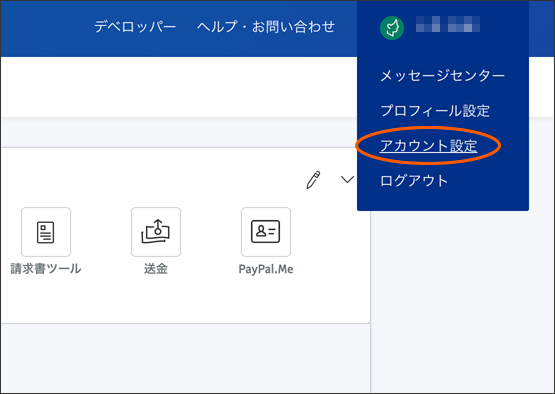
(2) APIアクセスの「更新」をクリックします。
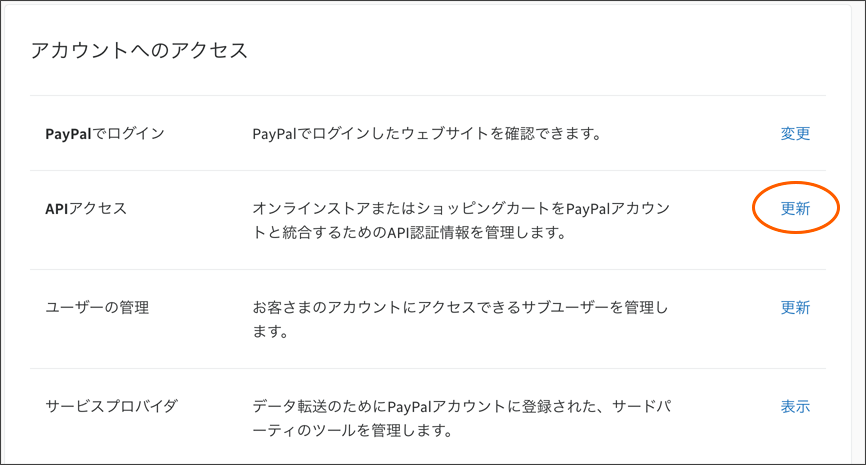
(3) APIの認証情報ページの「API認証情報の管理 」をクリックします。
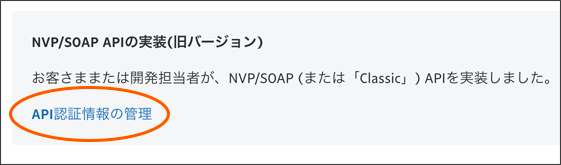
(4) API署名が表示されました。「APIユーザー名」「APIパスワード」「署名」それぞれの「表示」をクリックすると表示されるので、すべて控えておきます。
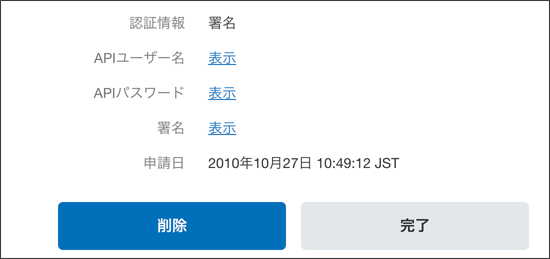
(5) 次にPAGEKit側の設定を行います。PAGEKitにログインし、「ショッピングカート管理」をクリックします。
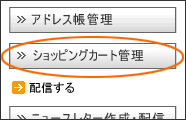
(6)ショッピングカート管理ページが表示されます。左側のメニューの「支払方法設定」をクリックします。
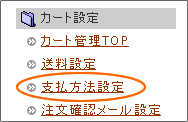
(7) 「PayPalをご利用の場合」をクリックします。
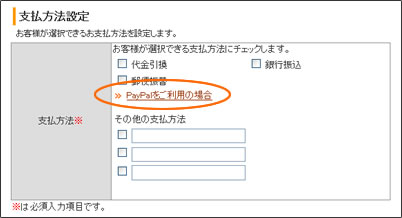
(8)PayPalの設定項目が表示されますので、「クレジットカード決済PayPalを利用する」にチェックを入れ、(5)で取得した「APIユーザー名」「APIパスワード」「署名」を入力します。
店舗ロゴを指定した場合、PayPalの決済ページ上部にこちらのロゴが表示されます。
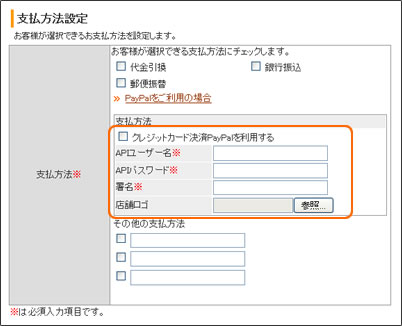
(9)最後に編集ボタンをクリックします。

以上でPayPal決済の設定は完了です。一度ホームページ上から少額のテスト注文を行っていただき、想定どおりの動作になることをご確認ください。
|